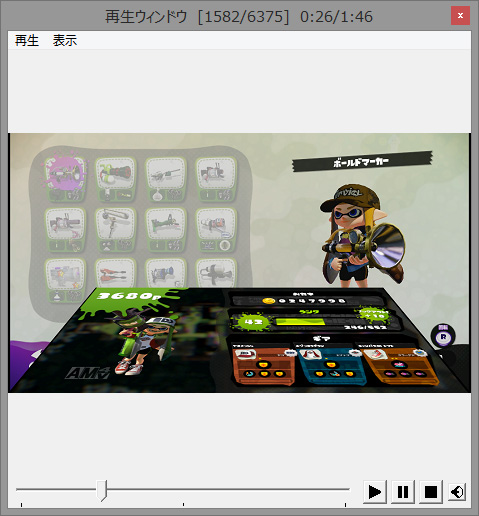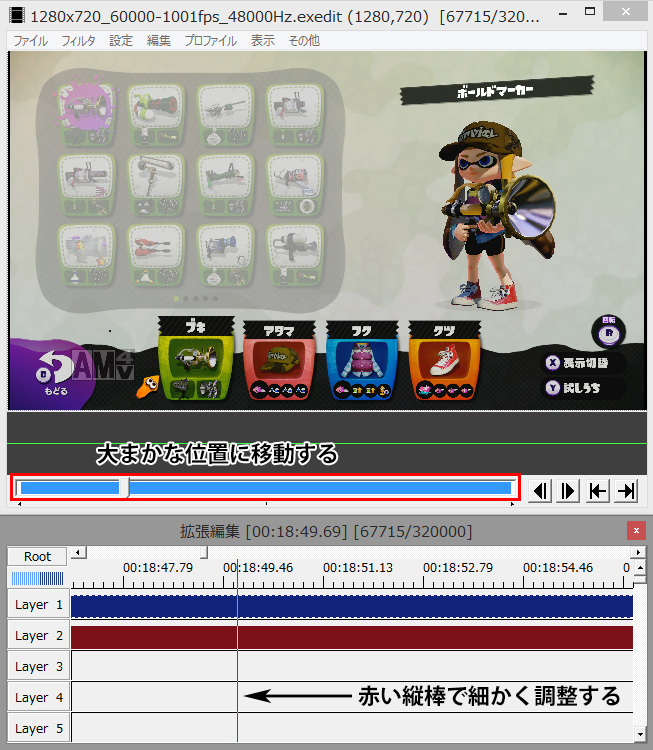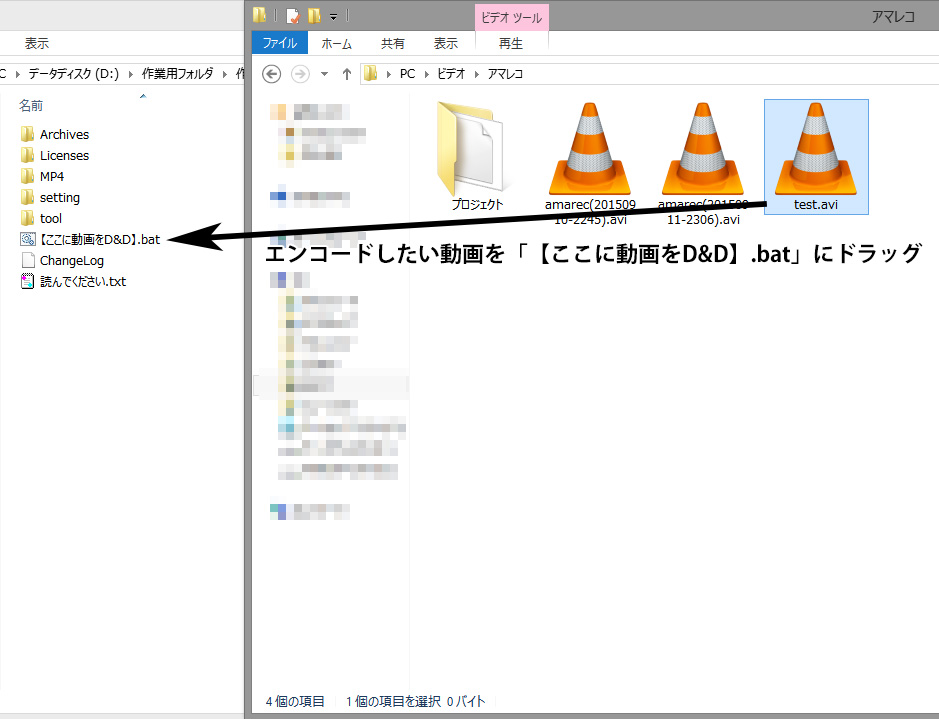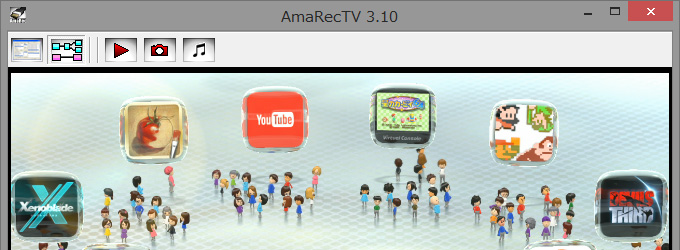前回の記事で、必要な物を簡単にご紹介しました。
この記事では、導入の目安として現在のぶーにゃんの導入環境をご紹介します。
キャプチャー環境の導入例
ぶーにゃんが使用しているPC「自作PC」

私はPCでゲームもプレイしているので、おそらく平均的なPCユーザーの方よりもある程度高スペックかと思われます。
キャプチャーのみで考えれば、だいぶオーバースペックなので、キャプチャーで重要と思われるパーツ部分のみをご紹介します。
- CPU : Core i7 4790K
- メモリ : GEV316GB1600C10DC(8GBx2枚)
CPUは、キャプチャーした動画をエンコードする際の処理速度に特に影響します。
性能が良ければ良いほどエンコード速度も速くなるのですが、実用的な性能で考えれば、現在出回っているCore i5ほどの性能で十分だと思います。
メモリに関しては、通常の作業程度で使用する場合は8GBほどあれば十分でしょう。
複数の作業を並行して行う場合は、16GBほどあれば余裕を持って使用できます。
ぶーにゃんが導入したキャプチャーボード「REGIA ONE」


私は、外付けではなく内蔵タイプのキャプチャーボードを導入しました。
理由としては、やはり値段が安かったこと、場所を取らないことが大きかったです。
また、自分の求める機能が全てコンパクトにまとまった製品があったためです。
「REGIA ONE」という製品ですが、現在は残念ながら生産終了となっています。
もしこの製品を探す場合は、アマゾンのマーケットプレイスか、ヤフオクで出品を待つのが良いと思います。
この製品の特徴は、HDMI端子、1080iまでの解像度対応、パススルー機能付き、という点です。
パススルー
パススルーとは、HDMIの端子を分岐させ、テレビ側にも同時に出力できる機能です。
この機能がない場合、映像の信号はPCに取り込まれるだけで普段使っているテレビには出力できません。
パススルー機能を使うことによって、テレビ側にも出力を分岐し、PCに取り込みつつテレビにも出力できます。
もしキャプチャーボードにパススルー機能がない場合は、別に分配器を用意する必要があります。
キャプチャーした画面は、どんな製品でも必ず若干の遅延が発生しますが、パススルー機能が備わっていれば、遅延のない画面をテレビに表示できます。
HDCPについての注意
HDCPとは、デジタルコンテンツを保護するコピーガードのことです。
据置型のゲーム機では、PS3とPS4に存在します。
Wii UとXbox oneにはHDCPはありません。
PS4は本体設定によりHDCPを無効にできますが、PS3ではHDCPを無効にすることができません。
PS3はHDCPを無効にしてキャプチャーすることはできないので注意してください。
HDCP信号を強制的に回避、解除することは違法です。
絶対にやらないようにしましょう。
その他のオススメできるキャプチャーボード
私が購入したキャプチャーボードは生産終了となっており、中古で購入するのは抵抗がある方もいるでしょう。
そこで、他にオススメできるキャプチャーボードもご紹介します。
内蔵タイプ「MonsterX3A SK-MVX3A」

こちらは内蔵のキャプチャーボードで、HDMI端子に対応しています。
パススルー機能はないので、テレビに出力したい場合は分配器が必要です。
録画解像度は、「1080p 24FPS」「1080i 60FPS」等に対応しているので、非常に良い画質でキャプチャー可能です。
価格も安いので、非常にオススメできる製品です。
分配器「SD-BHD2SP2」

キャプチャーボードを使用した際に、パススルー機能がない場合に必要になります。
この製品は、HDMI端子を二つに分岐させます。
片方をキャプチャーボードに、もう片方をテレビに繋ぐことによって、キャプチャーしながらテレビにゲーム画面を表示することができます。
どのキャプチャーボードでも、キャプチャーをする際には若干の遅延が発生します。
分配器を使うことにより、テレビ側で遅延のない画面でプレイできます。
安価な分配器は、すぐに壊れてしまったり画面が映らなくなったりします。
この製品は耐久性に優れ、LEDインジケーターで動作状態がすぐに確認できます。
外付けタイプ「MonsterX U3.0R SK-MVXU3R」

こちらは非常に高性能な外付けキャプチャーボードです。
HDMI端子に対応しています。
外付けキャプチャーボードはバリエーションが多く、あまり詳しくない方には選ぶのは難しいかと思います。
また、高性能か低性能に偏ったものも多く、特に低性能のものはやりたいことが出来ない場合も多々あります。
なので、ここでは高性能で様々なシチュエーションでも十分に活用できるものをご紹介します。
この製品には、元からパススルー機能が付いています。
分配機は不要で、一切遅延のない画面でゲームをプレイしながらキャプチャーできます。
録画解像度は、最大で「1080p 60FPS」に対応しているので、現時点(2015/09/07)で全ての製品において最高の画質でキャプチャーできます。
価格は、やはり外付けタイプという点と、非常に高性能という点から内蔵タイプよりも割高です。
しかし、これだけの高性能と、外付けの手軽さ、パススルー機能を考えれば、長く使いたい場合にはとても良い選択肢になるでしょう。
ぶーにゃんが導入したヘッドセット「HS-HP13BK」


私は、マイクではなくヘッドセットを導入しました。
前回の記事に書いたとおり、ゲーム音を拾わずにすむ、首や体を動かしてもしっかりと声を拾う、という点が魅力でした。
この製品は知人の実況経験者が実際に使用しているヘッドセットで、手元のコントローラーでボリューム調整、マイクON・OFFが可能、価格がリーズナブル、という特徴があります。
私が使用してみても、音はクリアに聞こえ、マイクもしっかりと声を拾っているようなので満足しています。
ここまでの記事で、必要な物について詳しく説明してきました。
次回の記事からは、パソコン側で使うソフト等の設定方法を解説していきます。